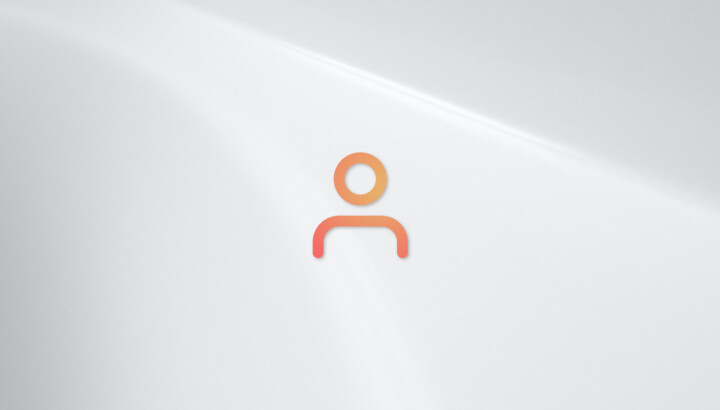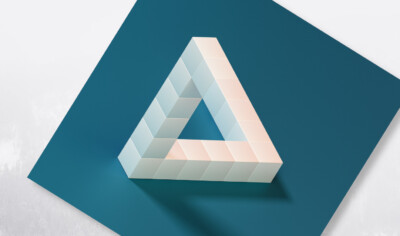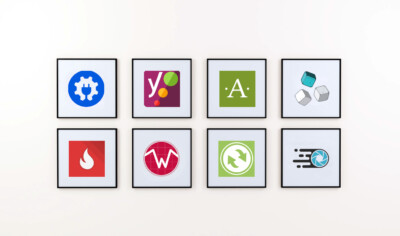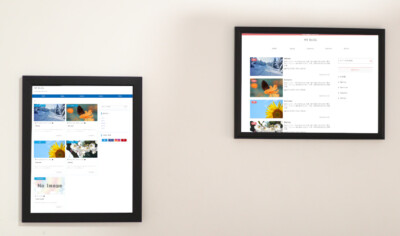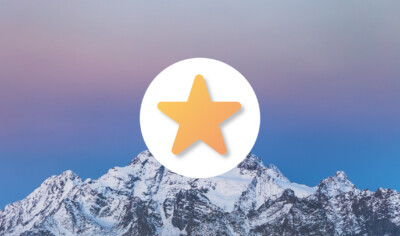
ユーザー名はWordPressのログインIDとして使用します。セキュリティ強化のためにユーザー名と隠したい、または単純にWordPressのユーザー名を変更したい人はいると思います。
この記事では、WordPessでユーザー名を変更する方法とニックネームの設定方法(ユーザー名の隠し方)を紹介します。
ユーザー名の変更方法
WordPressでは一度設定したユーザー名は変更できません。
ユーザー名を変更する場合は、新しいユーザーを作成して移行するという方法をとります。移行した後に以前のユーザーを削除します。
ユーザー名変更の流れは次の通りです。
新しいユーザーを追加する
新しいユーザーでログインし直す
旧ユーザーを削除する
変更完了
ユーザーの新規追加
始めに移行先となる新規ユーザーを作成します。
管理画面のユーザー > 新規追加をクリックし「新規ユーザー追加」のページを開きます。
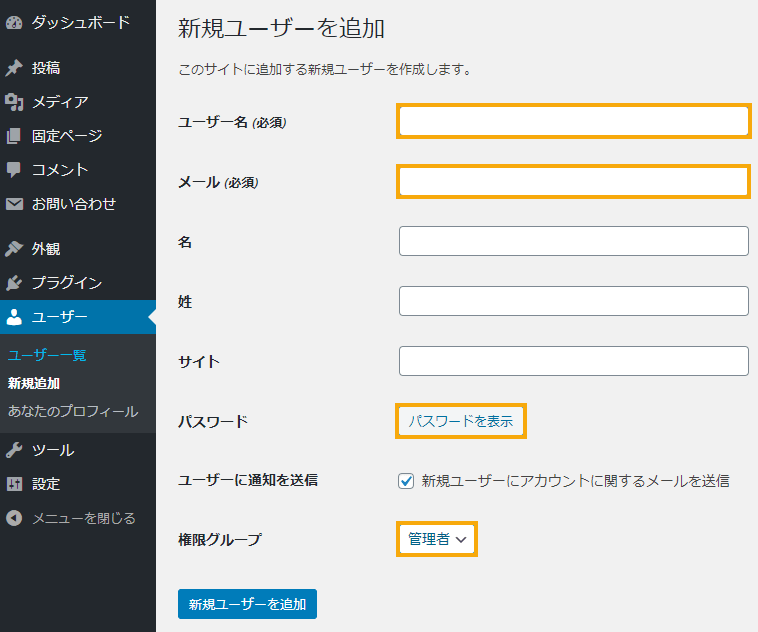
ユーザー名・メール・パスワードを入力します。同一のメールアドレスは使用できないため別のメールを用意する必要があります。
権限グループは管理者を選んでください。
設定後は新規ユーザーを追加を押すとユーザーが追加されます。
旧ユーザーの削除
ユーザーの新規追加が完了した後は以前のユーザーを削除します。
ログイン状態では削除できないため、一度ログアウトし新しいユーザーでログインし直します。
ログイン後、ユーザー一覧から削除したいユーザー欄の削除をクリックします。
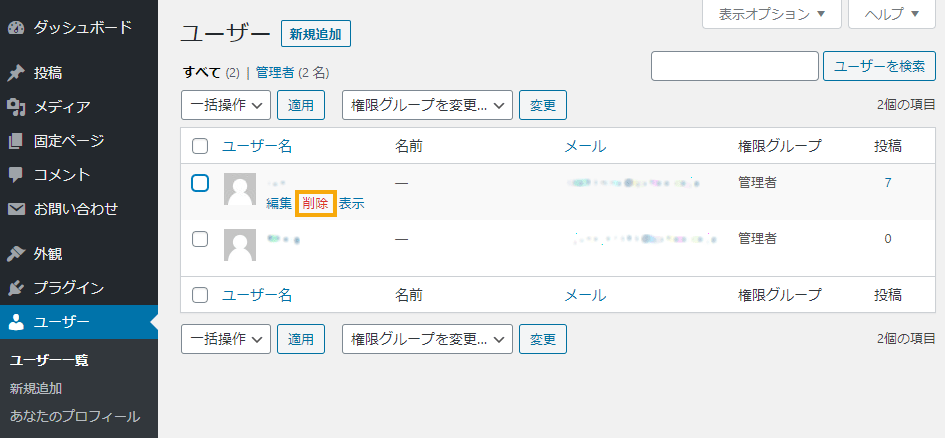
次にコンテンツの移行設定を行います。削除するユーザーが作成した記事の所有設定です。
「このユーザーが所有するコンテンツをどのように処理しますか ?」と聞かれるので、
すべてのコンテンツを以下のユーザーのものにするにチェックを入れ、移行先のユーザーを選択します。
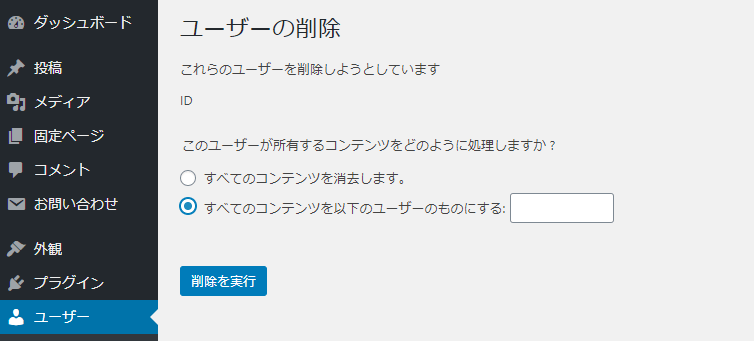
削除を実行を押すとユーザーが削除され移行が完了します。
ニックネームの設定
ユーザー名はWordPressのセキュリティに影響します。ログインIDに使われるので単純なユーザー名は避けたいところです。
単純に表示名を非表示にしたいだけであればニックネームの設定で対応可能です。
ニックネームを設定すればユーザー名を隠せます。
サイドメニューのユーザー > プロフィール
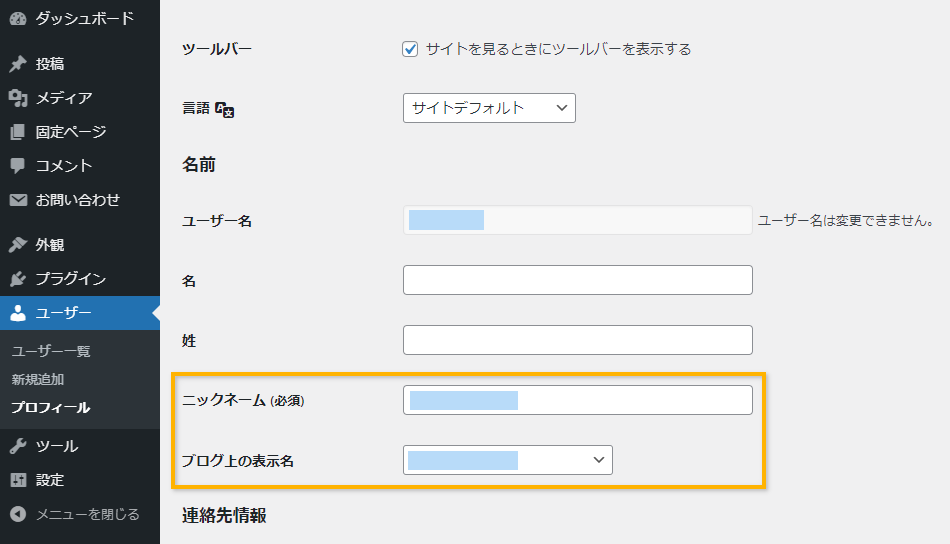
ニックネームを設定して「ブログ上の表示名」のドロップダウンから選択すればOKです。
変更後はプロフィールを更新を押して保存してください。
ユーザー名を公表しないためにもブログ上の表示名はニックネームを設定するのがおすすめです。
投稿者ページへのアクセスを禁止する
ユーザー名は「投稿者ページのパーマリンク」にも使用されます。
投稿者ページとは投稿者別の記事一覧を表示するページです。
//投稿者ページ
/example.com/author/ユーザー名投稿者ページはユーザー名がURLに表示されてしまうのでセキュリティー面でのリスクを持っています。使わない場合は表示自体を禁止してください。
下記コードをfunctions.phpに追加すれば投稿者ページへのアクセスを禁止できます。
function disable_author_page()
{
if (is_author()) {
//投稿者ページへのアクセスを禁止
wp_redirect(home_url());
exit;
}
}
add_action('template_redirect', 'disable_author_page');このコードは投稿者ページへのアクセスをトップページにリダイレクトします。
ユーザー名の設定まとめ
WordPessでユーザー名を変更する方法とニックネームの設定方法(ユーザー名の隠し方)を紹介しました。
ユーザー名はWordPressのログインIDとして使用します。セキュリティ強化のためにユーザー名を変更しておく方がいいでしょう。
以下まとめです。
- WordPressのユーザー名は変更できないので、新しいユーザーを作って移行する
- ニックネームを変更しておく